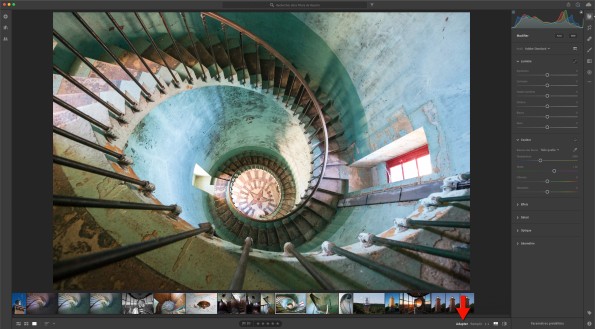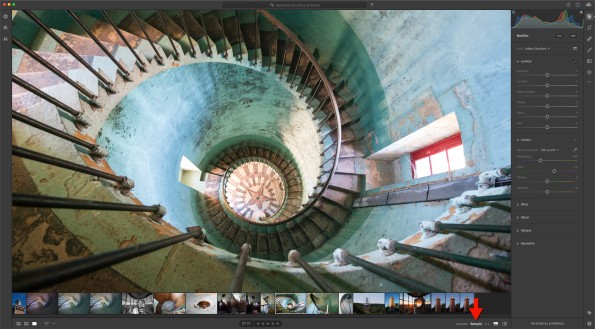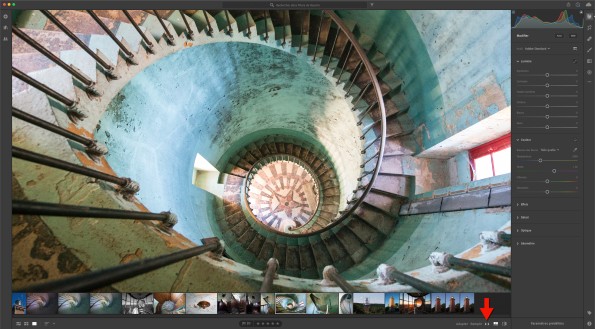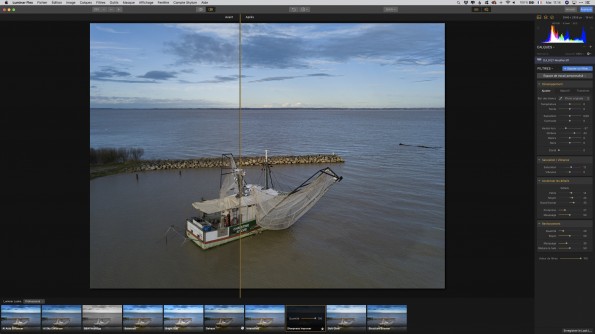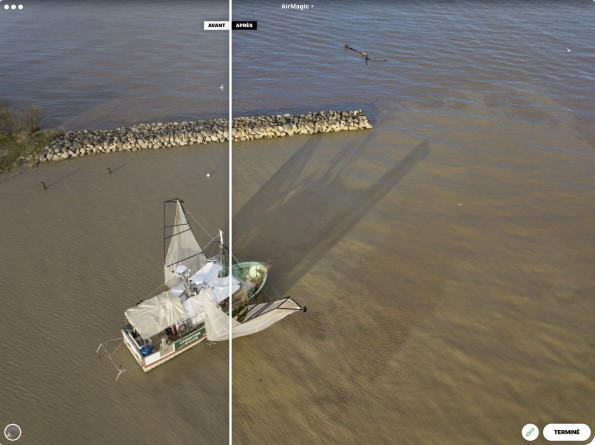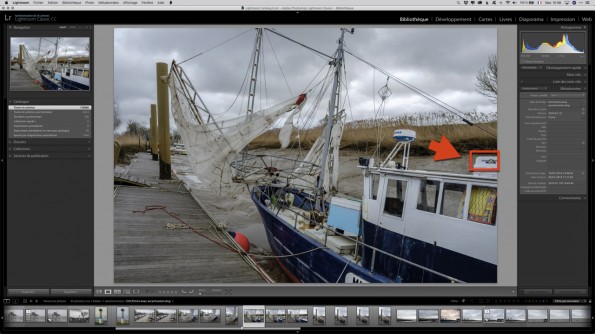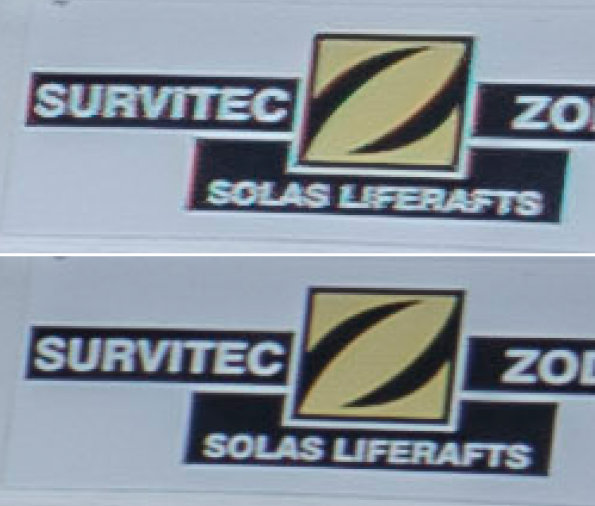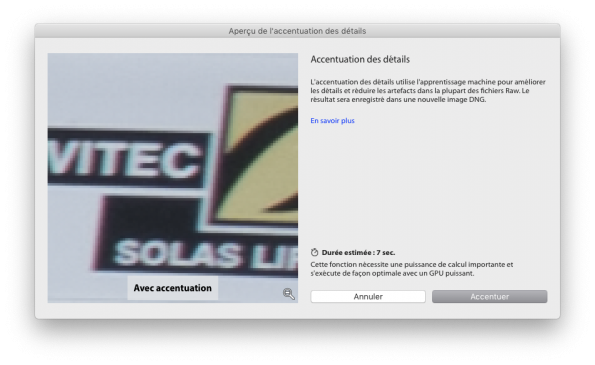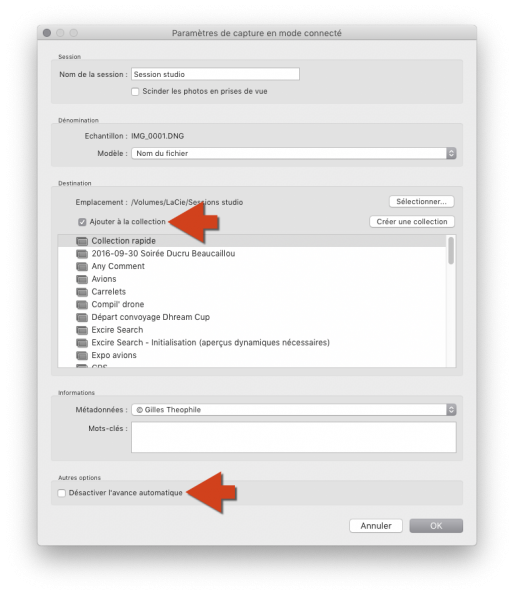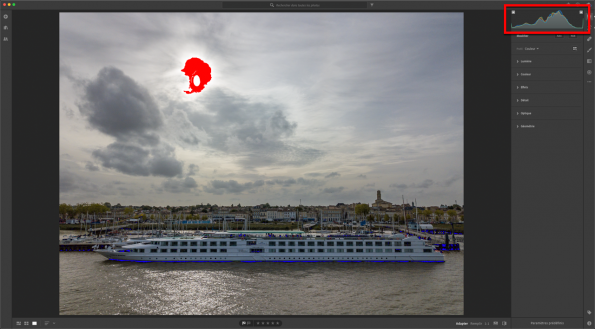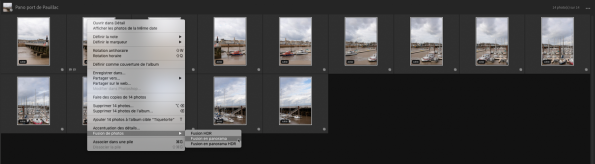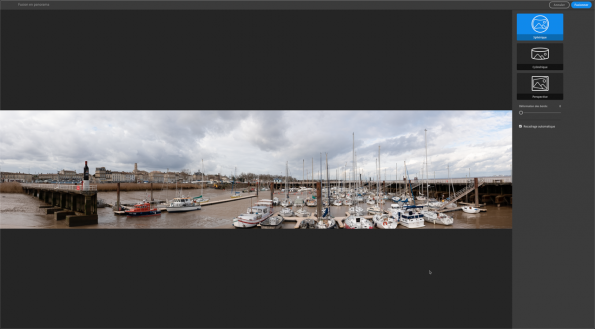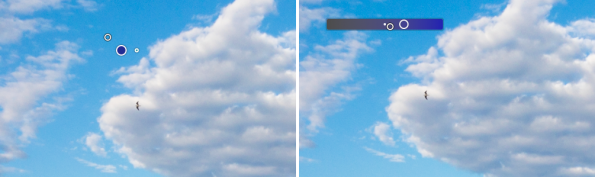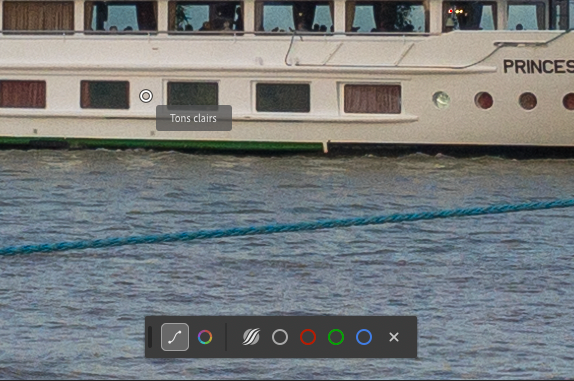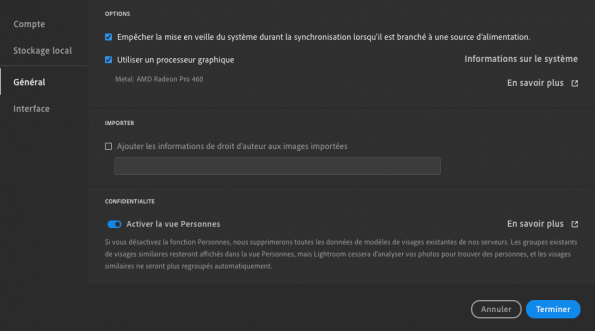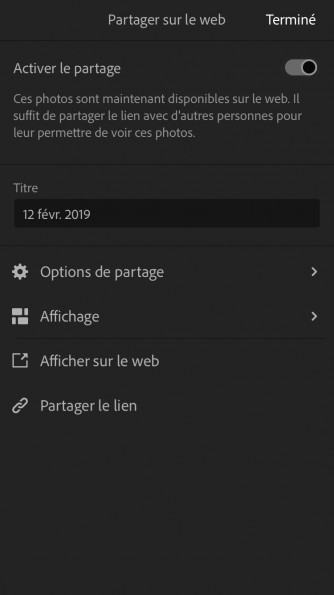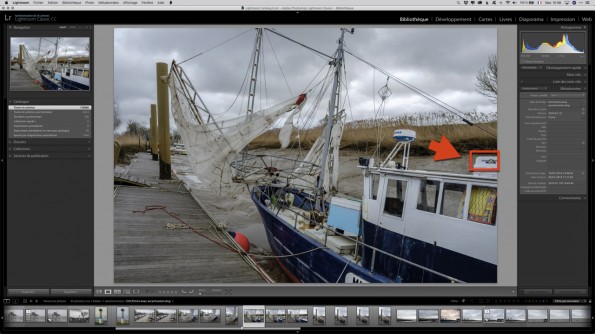
Lightroom Classic 8.2 (la flèche rouge indique l’extrait d’image utilisé ci-dessous).
Bonjour à tous,
Adobe est en train de déployer les mises à jour de février 2019 pour l’environnement Lightroom (Lightroom Classic 8.2, Lightroom CC 2.2, Lightroom CC mobile 4.2). La notification des mises à jour est automatique, mais n’hésitez-pas à vérifier dans votre application Adobe Desktop CC. N’oubliez pas non plus la mise à jour de Camera Raw, en version 11.2, pour maintenir la compatibilité maximale dans votre flux de travail Lightroom + Photoshop.
Lightroom Classic 8.2
La nouveauté la plus importante, et qui, au passage, devrait réjouir les utilisateurs d’appareils Fuji à capteur X-Trans, est la nouvelle fonction Accentuation des détails, qui permet de dématricer les fichiers raw à l’aide de nouveaux algorithmes reposant sur les technologies d’intelligence artificielle et de réseaux de neurones. Le but, ici, est de fournir des images plus détaillées et débarrassées d’artefacts sur les détails les plus fins, aussi bien sur les images prises avec des capteurs à matrice de Bayer et à capteurs X-Trans. C’est une opération qui demande pas mal de puissance, et qui génère un fichier DNG au volume conséquent (2 à 4x plus volumineux), car il contient aussi les données images originales. Les cartes graphiques sont mises à contribution, et disposer d’un modèle haut de gamme ou d’un eGPU (carte graphique externe) sera un avantage certain. Autre limitation : cette fonction a besoin des frameworks d’intelligence artificielle des tous derniers systèmes d’exploitation et, donc, macOS 10.13 et Windows 10 (1809) au minimum.
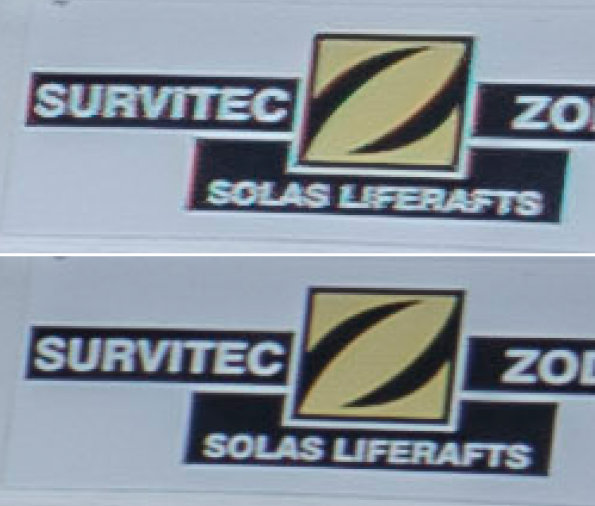
Exemple des progrès de restitution des micro-détails sur un fichier raw issu d’un Fuji X-T2 à capteur X-Trans, et traité avec Accentuation des détails et ses algos d’intelligence artificielle.
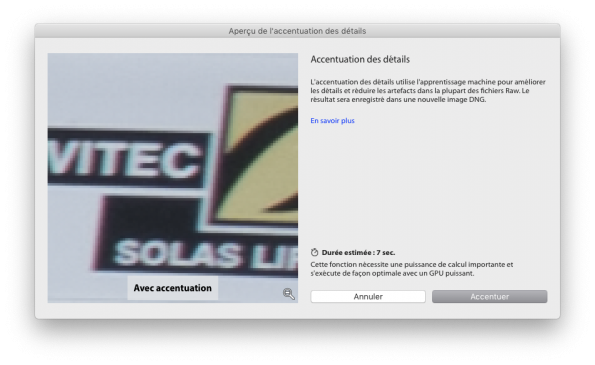 La loupe de l’outil Accentuation des détails.
La loupe de l’outil Accentuation des détails.
Le jeu en vaut-il la chandelle ? Clairement, cette fonction n’a pas été conçue pour votre flux de travail au quotidien, et vous devrez la réserver à la sélection de vos meilleures images. Si les gains, pourtant réels, peuvent être très subtils avec les capteurs à matrice de Bayer, ils sont spectaculaires sur les fichiers Fuji X-Trans, comme vous pouvez le voir dans l’exemple illustré ici. Bien entendu, il faudra tenir compte du compromis rapidité/qualité mais cela permet aux propriétaires d’appareils Fuji de ne plus perdre de temps à traiter leurs images soit hors de Lightroom, soit en passant par un plug-in spécialisé comme X-Transformer. De ce fait, Lightroom, grâce à cette fonction, devient la nouvelle référence en termes de qualité de dématriçage des images Fuji.
Pour y accéder, cliquez-droit sur une image et sélectionnez Accentuation des détails. Une loupe va s’afficher, montrant le détail de l’image à 400 %. Cliquez dessus pour comparer rapidement l’image, entre le dématriçage standard et celui de l’accentuation de détails. Vous pouvez vous déplacer dans la vignette, et zoomer en arrière pour vous repositionner. La loupe indique également la durée estimée de création du fichier DNG. Si vous sélectionnez plusieurs images au préalable, la conversion s’effectuera sans passer par la loupe. Notez que Accentuation des détails est également disponible dans Lightroom CC (version desktop).
Après les appareils Canon, l’équipe de développement de Lightroom continue le chantier de refonte de la prise de vue en mode connecté, cette fois pour les appareils Nikon, avec plus de stabilité, de rapidité et la possibilité de changer les réglages de prise de vue (vitesse, ouverture, sensibilité) directement dans Lightroom. La commande d’accès dans le menu Fichier est de nouveau unique (il y avait, dans les versions précédentes, une commande spécifique à Canon.. Vous trouverez également une option de désactivation de l’avance automatique, et les options d’importation automatique permettent de créer ou choisir une collection de destination.
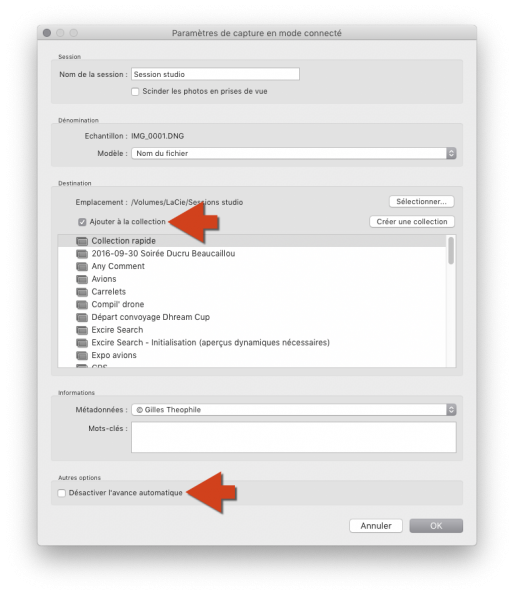 Nouvelles options de capture connectée et importation automatique.
Nouvelles options de capture connectée et importation automatique.
Pour finir, un petit ajout dans le module Cartes : le champ Élévation comprend un bouton permettant d’extraire manuellement l’altitude. Jusqu’à présent, si cette information n’était pas présente dans les coordonnées GPS enregistrées dans les métadonnées de l’image, elle était automatiquement récupérée via la recherche d’adresses (activée dans les Paramètres du catalogue), ce qui n’est plus le cas aujourd’hui.

Extraction de l’information d’élévation (altitude).
Lightroom CC 2.2
La version cloud de Lightroom, outre la fonction Accentuation des détails décrite dans le paragraphe précédent, propose un certain nombre d’évolutions importantes, comme la fusion HDR, l’assemblage de panoramas et l’assemblage combiné panorama et HDR. L’histogramme dispose enfin d’indicateurs d’écrêtage et, si vous cliquez dessus, vous pourrez afficher les zones concernées dans l’image, à l’aide d’un masque rouge (hautes-lumières écrêtées) et/ou d’un masque bleu (tons sombres écrêtés).
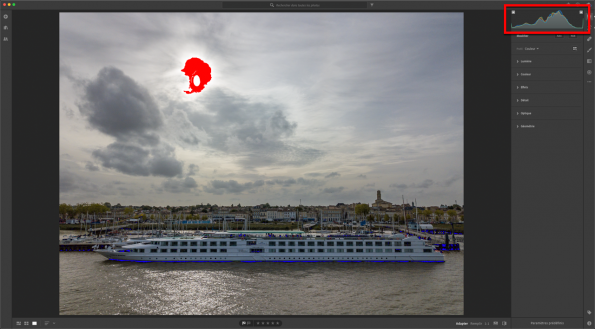
Indication d’écrêtage dans l’histogramme et dans l’image.
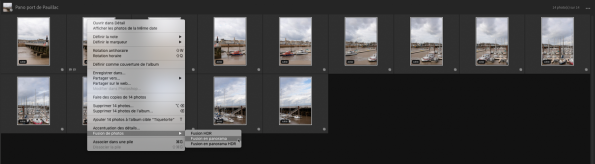
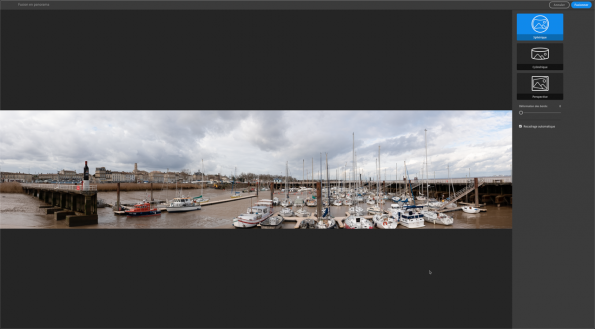
Fusion de photos.
L’outil Réglage de la cible a également été ajouté, mais avec une interface différente de celle de Lightroom Classic. Vous pouvez l’activer soit dans la courbe (section Lumière), soit dans le mélangeur de couleurs (section Couleur), et passer de l’un à l’autre dans la barre qi s’affiche en bas de l’image. Lorsque vous placez l’outil dans l’image, le pointeur se transforme en pastille, accompagnée, dans le cas du mélangeur de couleurs, par un ou deux pastilles colorées, selon les teintes survolées, ou, dans le cas de la courbe de tonalité, par un libellé indiquant la plage de luminosité (ombres, hautes lumières, etc.). S’il s’agit de la courbe à points, l’outil est accompagné d’une seule pastille présentant le niveau de luminosité de la partie de l’image survolée. Pour effectuer la correction, il suffit de cliquer et de déplacer la souris latéralement. Pour la couleur, un curseur est affiché, avec la plage de couleur correspondant à celle activée dans le mélangeur de couleur et, pour la courbe, le curseur est en niveaux de luminosité (sombre à gauche, lumineux vers la droite).
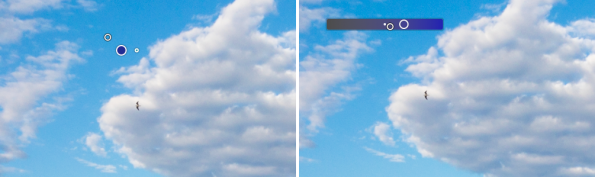
Outil Réglage de la cible du mélangeur de couleurs…
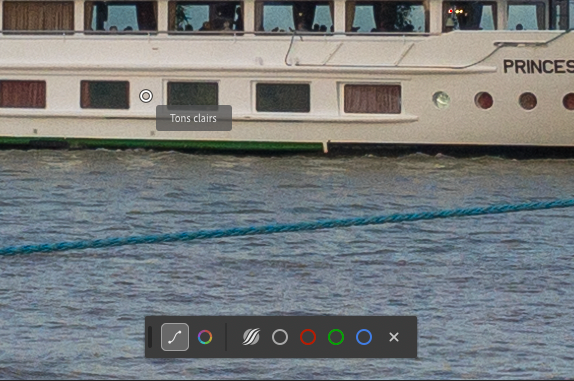
… et de la courbe (et la barre de l’outil Réglage de la cible).
Enfin, vous pouvez désactiver la vue Personnes dans les Préférences (onglet Général). Les visages déjà identifiés et regroupés seront conservés, mais vos images ne seront plus analysées par les algorithmes de recherche de visages.
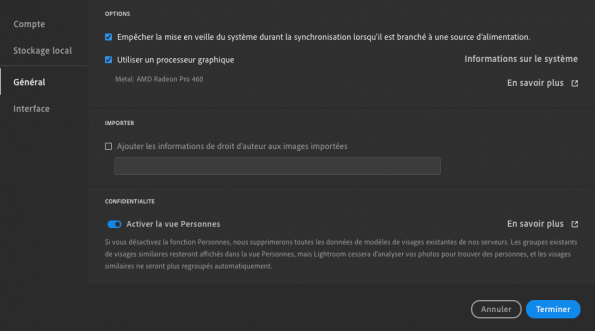
Option de désactivation du mode Personnes.
Lightroom CC pour mobile
Côté version iOS, vous pouvez collecter des photos arbitrairement et les partager sans avoir à créer un album au préalable. Pour cela, sur iPhone, tapez sur les 3 points en haut à droite, choisissez Sélectionner, tapez sur les photos concernées afin de les sélectionner puis, en bas, tapez sur Partager et choisissez Partager sur le web. Saisissez un titre et choisissez vos options de partage puis, en haut à droite, activez le partage.
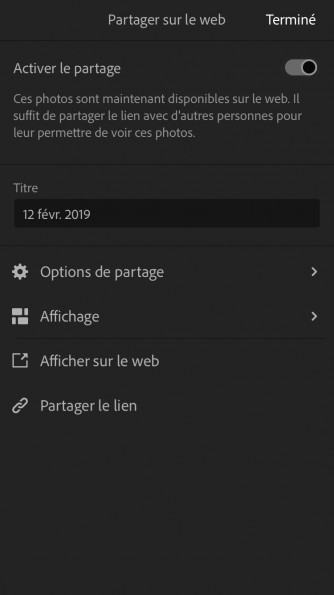
Interface du partage arbitraire.
Pas de nouvelles fonctions pour la version Android/Chrome OS mais, dans les deux cas, beaucoup de travail est en cours au niveau de l’architecture des applications, afin de les préparer à accueillir très bientôt, de nouvelles fonctions.
Nouveaux matériels pris en charge
Cette fois-ci pas de nouveaux boîtiers, sauf pour la prise de vue connectée, et peu d’objectifs.
Prise de vue connectée
Nouveaux objectifs
- Nikon AF-S 500mm f/5.6E PF ED VR
- Nikon AF-S 500mm f/5.6E PF ED VR + 1.4x
- Nikon AF-S 500mm f/5.6E PF ED VR + 1.7x
- Nikon AF-S 500mm f/5.6E PF ED VR + 2.0x